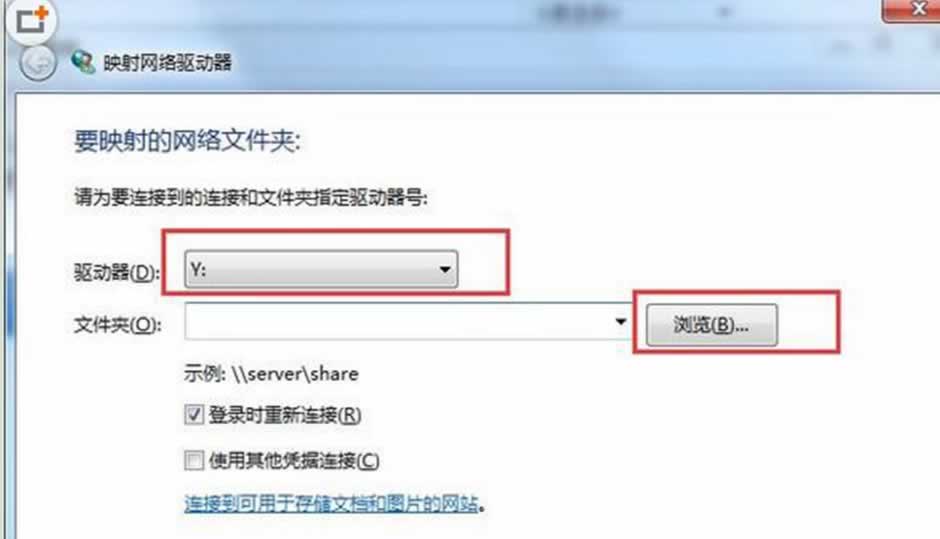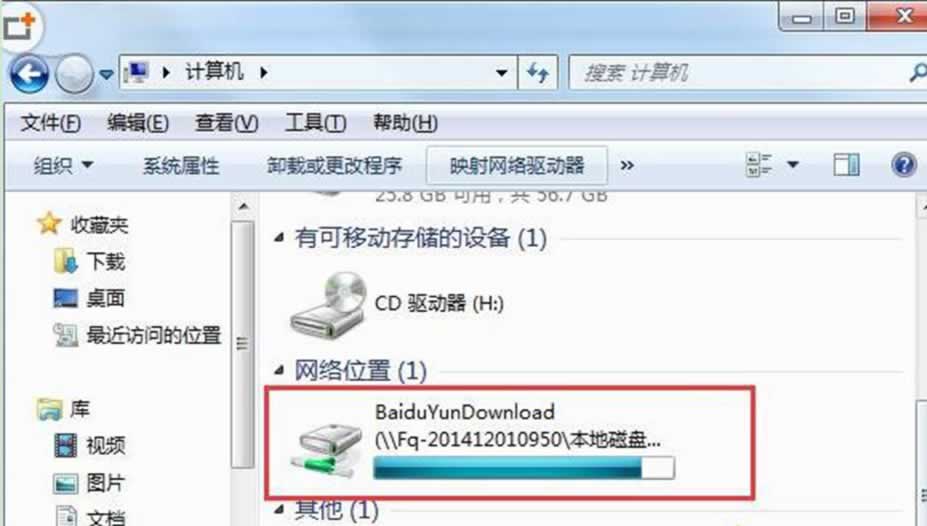Win7控制映射网络驱动器增强访问的方便性
Win7教程2015-03-18 10:49:33
Win7控制映射网络驱动器增强访问的方便性 :应该有不少Win7系统用户都听说过网络驱动器,而我们打开计算机后也可以看到在工具栏上有“映射网络驱动器”的选项,但是却很少有人知道在win7系统里利用“映射网络驱动器”就能迅速访问局域网中的资源,而若是想要在win7系统中达到迅速访问的朋友们,就必须了解掌握好以下的实用步骤:
1、在桌面上计算机图标上双击打开,然后点击硬盘上方的“映射网路驱动器”选项。
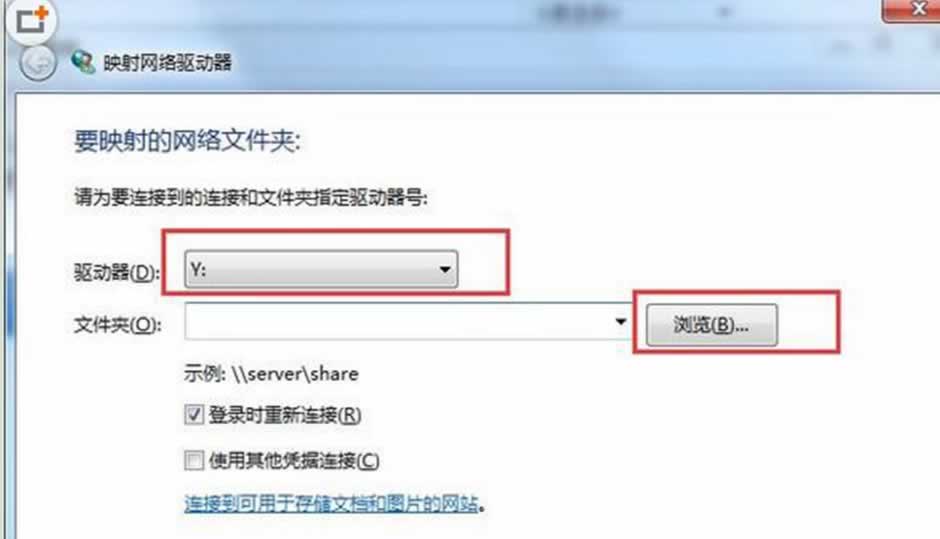
2、弹出了一个对话框,为该网络驱动器选择一个网络驱动器的盘符。
3、浏览到局域网中已经共享磁盘的计算机并添加共享磁盘,如果知道对方IP地址时,还可直接填入正确的IP地址及共享目录来操作,主机名可询问局域网的管理员来获取,勾选“登录时重新连接”的选项,这样系统会自动连接我们之前设置好的网络驱动器。如果未勾选此选项,以后每次重启启动系统,就要再次进行设置。
4、当映射网络驱动器也提供了连接FTP服务器的选项时,有一个可供你存放文件的FTP服务时,可点击“连接到可用于储存文档的图片的网站”的外国投资,来添加一个FTP站点为你的网络驱动器;
5、点击完成按钮即可完成映射网络驱动器的工作,这时点击打开计算机后就可看到在“网络位置”处多了一个网络驱动器,双击打开跟自己的磁盘一样。
当然,如果用户想要删除网络驱动,只需在该驱动器右键选择“断开”便可断开该网络驱动的连接了。
- 标签:
-
Win7控制映射网络驱动器增强访问的方便性